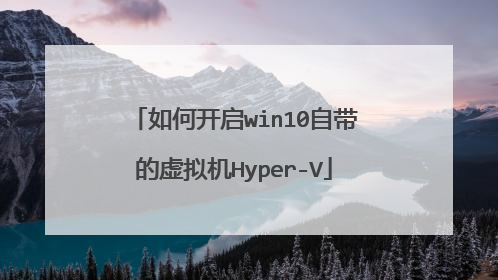如何开启Win10虚拟机Hyper-V功能
专业版Windows 10系统可以直接安装Hyper-V。 快捷键【WIN】+【R】调出搜索框,搜索并选择【启用或关闭Windows功能】,勾选【Hyper-V】服务,点击确定即可:
操作步骤: 使用前提:1、Win10系统中内置的有Hyper-V虚拟机功能,但是这个针对的是Win10预览版/专业版(企业版)才有此功能的; 2、使用Hyper-V需要cpu支持虚拟化并处于开启状态。 操作步骤:1、首先需要打开控制面板,点“开始”,选择“所有应用”,打开“windows系统”,然后打开“控制面板”如果桌面上有快捷方式可以直接打开; 2、打开以后查看方式选择“大图标”打开“程序和功能”; 3、打开左边的“启用或关闭windows功能”; 4、然后勾选“Hyper-V”确定,(子文件管理工具还有平台自动勾选); 5、完成后需要稍等一段时间,然后重启电脑的呢;6、重启之后,点击“开始”,“所有程序”,点击“windows管理工具”然后就可以看到“Hyper-V”; 7、点击Hyper-V,即可进入主界面,win10 虚拟机hyper-V就开启好了。
操作步骤: 使用前提:1、Win10系统中内置的有Hyper-V虚拟机功能,但是这个针对的是Win10预览版/专业版(企业版)才有此功能的; 2、使用Hyper-V需要cpu支持虚拟化并处于开启状态。 操作步骤:1、首先需要打开控制面板,点“开始”,选择“所有应用”,打开“windows系统”,然后打开“控制面板”如果桌面上有快捷方式可以直接打开; 2、打开以后查看方式选择“大图标”打开“程序和功能”; 3、打开左边的“启用或关闭windows功能”; 4、然后勾选“Hyper-V”确定,(子文件管理工具还有平台自动勾选); 5、完成后需要稍等一段时间,然后重启电脑的呢;6、重启之后,点击“开始”,“所有程序”,点击“windows管理工具”然后就可以看到“Hyper-V”; 7、点击Hyper-V,即可进入主界面,win10 虚拟机hyper-V就开启好了。

win10 hyper-v怎么用
1. 左下角搜索框搜索并选择【Hyper-V管理器】【以管理员身份运行】,即可进入“Hyper-V管理器”创建虚拟机。 2. 左侧显示服务器主机,在右侧“操作”列表中点击【新建】【虚拟机】,进入“新建虚拟机向导”。 3. 按提示操作并依次【下一步】。 4. 在“指定名称和位置”设置虚拟机名称和存储位置,点击【下一步】。 5. 在“指定代数”选择虚拟机的代数,第一代支持的操作系统较多,但功能没有第二代丰富。如果要使用虚拟机安装Windows 7或以前版本的系统,建议选择【第一代】。点击【下一步】。 6. 在“分配内存”设置虚拟机的内存。若勾选【为此虚拟机使用动态内存】,则当虚拟机内存不足时,会根据服务器主机的内存自动调整。点击【下一步】。 7. 在“配置网络”设置虚拟机的网络,一般选择【默认开关】。点击【下一步】。 8. 在“连接虚拟硬盘”为虚拟机创建虚拟硬盘、选择存储位置和硬盘大小。点击【下一步】。 9. 在“安装选项”点选【镜像文件(.iso)】浏览并导入操作系统ISO镜像文件,直到【完成】并进入安装虚拟机操作系统界面。也可以选择【以后安装操作系统】或者其它方式安装操作系统。 10. “摘要”将显示当前选择的步骤,点击【完成】,等待虚拟机创建完成。 11. 安装完成后默认为“关机”状态,双击后点击【启动】开启虚拟机。 12. 可以查看当前虚拟机的运行状态、CPU使用率、分配的内存及运行时间等内容。
首先,我们如果打开了Hyper-V程序,我们可以在所有应用下面的Windows管理工具中找到Hyper-V,我们点击打开。打开之后,我们点击新建。 点击新建之后,会弹出一个选择,我们选择“虚拟机”。 然后进入新建虚拟机向导,我们这里首先为虚拟机设置好名字与位置,点击下一步。 然后这里会有虚拟机的代数,这里分为2代,我们这里根据自己的需要选择,然后点击下一步。 设置好需要为虚拟机分配的内存,然后点击下一步。 当然,一般起始的时候,网络配置是没有的,我们直接点击下一步即可。 然后我们可以看到如图示界面,我们如果这里想要修改名字,也是可以的,修改好之后,点击下一步。 然后选择启动的光盘位置,如图,点击浏览,然后选择ISO文件所在位置,点击下一步。 最后,点击完成。 然后对准你想要安装的虚拟机名字,点击右键,选择“启动”,如图。 过一会儿之后,我们可以进入我们熟悉的安装界面啦。
首先,我们如果打开了Hyper-V程序,我们可以在所有应用下面的Windows管理工具中找到Hyper-V,我们点击打开。打开之后,我们点击新建。 点击新建之后,会弹出一个选择,我们选择“虚拟机”。 然后进入新建虚拟机向导,我们这里首先为虚拟机设置好名字与位置,点击下一步。 然后这里会有虚拟机的代数,这里分为2代,我们这里根据自己的需要选择,然后点击下一步。 设置好需要为虚拟机分配的内存,然后点击下一步。 当然,一般起始的时候,网络配置是没有的,我们直接点击下一步即可。 然后我们可以看到如图示界面,我们如果这里想要修改名字,也是可以的,修改好之后,点击下一步。 然后选择启动的光盘位置,如图,点击浏览,然后选择ISO文件所在位置,点击下一步。 最后,点击完成。 然后对准你想要安装的虚拟机名字,点击右键,选择“启动”,如图。 过一会儿之后,我们可以进入我们熟悉的安装界面啦。

win10系统找不到hyper-v功能怎么办
win10默认是不开启的,需要在windows组件里面开启hyper-v的组件,具体操作步骤如下: 1、首先按下快捷键Crtl+E打开资源管理器,在上方的地址栏输入控制面板,回车进入控制面板,点击程序选项: 2、然后找到启用或关闭windows功能并打开,具体如图所示: 3、随后会弹出窗口,这里勾选Hyper-V: 4、最后按下回车确定设置,稍等片刻就会配置好了,重启电脑在开始菜单里面的windows管理工具中就可以找到Hyper-V管理器了:
开启方法: 首先要找到控制面板,我们点开windows键,然后选择在所有应用中找到“Windows 系统”,打开之后,我们找到“控制面板”,打开。 打开控制面板之后,我们选择程序,如图示。 然后再程序中,找到“启动或关闭windows功能”。点击打开。 在windows功能下面我们找到Hyper-V,勾选上。点击“确定”。等待一段时间后,安装完成,我们点击重启电脑。这里一定要重启电脑。重启电脑之后,我们可以在所有应用中看到有一个“Hyper-V 管理工具”,我们打开,点击Hyper-V管理器。就可以看到,我们的虚拟机已经能够用了。接下来就要靠你自己新建自己的虚拟机了。 虚拟机,指通过软件模拟的具有完整硬件系统功能的、运行在一个完全隔离环境中的完整计算机系统。Win8时代,微软向用户提供了Hyper-V虚拟机程序,用户开启后系统可以自己安装。Win10也是这样。
开启方法: 首先要找到控制面板,我们点开windows键,然后选择在所有应用中找到“Windows 系统”,打开之后,我们找到“控制面板”,打开。 打开控制面板之后,我们选择程序,如图示。 然后再程序中,找到“启动或关闭windows功能”。点击打开。 在windows功能下面我们找到Hyper-V,勾选上。点击“确定”。等待一段时间后,安装完成,我们点击重启电脑。这里一定要重启电脑。重启电脑之后,我们可以在所有应用中看到有一个“Hyper-V 管理工具”,我们打开,点击Hyper-V管理器。就可以看到,我们的虚拟机已经能够用了。接下来就要靠你自己新建自己的虚拟机了。 虚拟机,指通过软件模拟的具有完整硬件系统功能的、运行在一个完全隔离环境中的完整计算机系统。Win8时代,微软向用户提供了Hyper-V虚拟机程序,用户开启后系统可以自己安装。Win10也是这样。

win10的hyper-v管理器在哪
如果你安装了,那么 开始运行%windir%System32mmc.exe "%windir%System32virtmgmt.msc"
win10找出hyper-v管理器的步骤: 1、首先按下键盘“Win+X",菜单里面点击控制面板打开进入。 2、控制面板界面,这里直接点击这里的卸载程序按钮打开。 3、程序和功能界面,点击界面左侧的启用或关闭windows功能按钮。 4、windows功能中我们选择这里的Hyper-V打上对勾,然后点击确定。 5、现在耐心等待一会,然后可能需要重启电脑,点击重启电脑。 6、电脑重启后,在开始菜单-所有应用-windows管理工具-Hyper-V管理器打开。 7、打开Hyper-V管理器以后,这里就可以新建虚拟机,然后安装系统了。
利用小娜搜索Hyper-V试试看看
win10找出hyper-v管理器的步骤: 1、首先按下键盘“Win+X",菜单里面点击控制面板打开进入。 2、控制面板界面,这里直接点击这里的卸载程序按钮打开。 3、程序和功能界面,点击界面左侧的启用或关闭windows功能按钮。 4、windows功能中我们选择这里的Hyper-V打上对勾,然后点击确定。 5、现在耐心等待一会,然后可能需要重启电脑,点击重启电脑。 6、电脑重启后,在开始菜单-所有应用-windows管理工具-Hyper-V管理器打开。 7、打开Hyper-V管理器以后,这里就可以新建虚拟机,然后安装系统了。
利用小娜搜索Hyper-V试试看看

如何开启win10自带的虚拟机Hyper-V
专业版Windows 10系统可以直接安装Hyper-V。 快捷键【WIN】+【R】调出搜索框,搜索并选择【启用或关闭Windows功能】,勾选【Hyper-V】服务,点击确定即可:
首先要找到控制面板,我们点开windows... 1 打开控制面板之后,我们选择程序,如图...2 然后再程序中,找到“启动或关闭window...3 在windows功能下面我们找到Hyper-V,勾...4 等待一段时间后,安装完成,我们点击重...5 重启电脑之后,我们可以在所有应用中看...6 大家好,我是:心中有少女,热爱分享的
首先要找到控制面板,我们点开windows... 1 打开控制面板之后,我们选择程序,如图...2 然后再程序中,找到“启动或关闭window...3 在windows功能下面我们找到Hyper-V,勾...4 等待一段时间后,安装完成,我们点击重...5 重启电脑之后,我们可以在所有应用中看...6 大家好,我是:心中有少女,热爱分享的